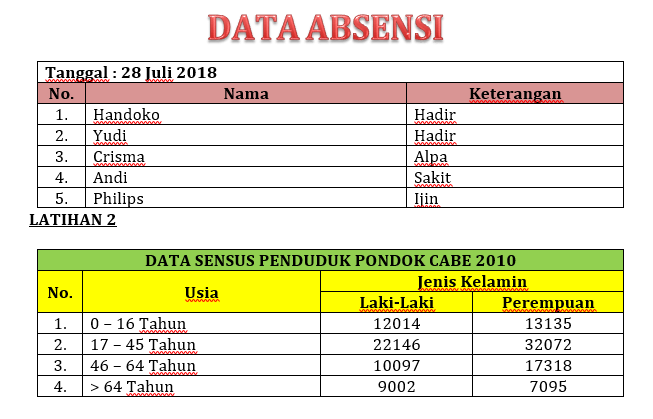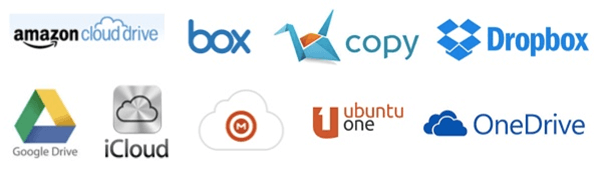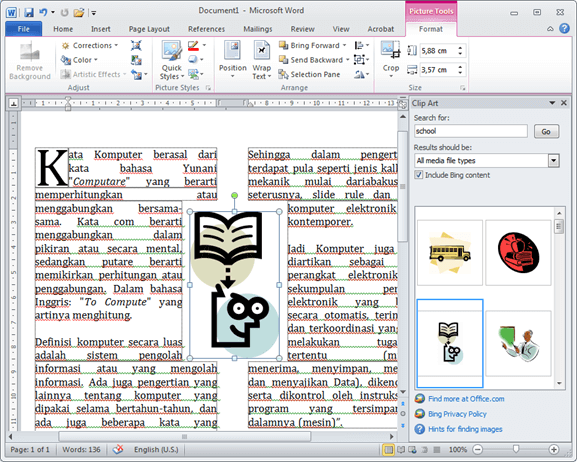Langkah Menyisipkan Tabel
Tabel adalah kumpulan data yang disusun berdasarkan baris dan kolom. Baris dan kolom ini berfungsi untuk menunjukkan data terkait keduanya. Langkah-langkah dalam membuat Tabel adalah :
- Letakkan kursor dimana kamu ingin membuat Tabel.
- Pada menu Insert, klik Table, kemudian Insert Table

3. Isikan jumlah kolom dan baris yang di inginkan.
Number of columns = jumlah kolom yang akan dibuat.
Number of Rows = Jumlah baris yang akan dibuat.
Untuk menggabungkan beberapa kolom atau baris caranya :
- Blok sel yang akan digabungkan,
- Klik Tab Layout (1) kemudian klik ikon Merge Cells (2).


5. Untuk mewarnai Table caranya :
- Blok sel yang akan digabungkan,
- Klik Tab Design (1) kemudian pilih Shading (2). Pilih warna yang kamu inginkan

6. Untuk mengatur tata letak tulisan caranya :
- Blok sel yang akan diatur letak lutisannya,
- Klik Tab Layout (1) kemudian pilih Alignment (2). Pilih alignment yang kamu inginkan

LATIHAN 1
Buatlah table seperti contoh dibawah ini :

Kerjakan tugas dibawah ini untuk menguji pemahamanmu
- Aturlah lembar kerja Ms. Word dengan ketentuan sebagai berikut :
- Size : A4
- Orientation : Potrait
- Margin : Narrow
- Header : Bagian Tumbuhan & Jenis Hewan
- Footer : Nama dan Kelas
- Page Border : Bebas – Width : 18pt
Buatlah table berikut ini pada lembar kerja Halaman 1.
Ketentuan :
- Judul, dibuat dengan menggunakan WordArt
- Beri warna coklat pada tabel akar, kuning untuk tabel batang, dan hijau untuk tabel daun.


Kerjakan tugas dibawah ini untuk menguji pemahamanmu.
- Aturlah lembar kerja Ms. Word dengan ketentuan sebagai berikut :
- Size : Letter
- Orientation : Potrait
- Margin : Normal
- Header : Sikap Positif Temanku
- Footer : Nama dan Kelas
- Page Border : Bebas – Width : 18pt